Jak zrcadlit iPhone na iPhone? – Průvodce krok za krokem
Zrcadlit iPhone na iPhone je úžasná funkce, pomocí které lze nejen sledovat videa, obrázky a hrát hry na velké obrazovce, ale také přenášet soubory z jednoho zařízení do druhého. Může to být užitečné, i když je váš systém aktualizován na nejnovější verzi. Zrcadlení obrazovky iPhone na iPhone je stejné jako zrcadlení iPhone do PC nebo TV. Může vám pomoci snadno sdílet mediální soubory s přáteli pomocí kompatibilních zařízení. Nejen to, ale také můžete své přednášky a kancelářské prezentace snadno sdílet se svými kolegy.
Část 1. Jak zrcadlit iPhone na iPhone pomocí Airplay?
Zrcadlení iPhone na iPhone je velmi snadné. Prostřednictvím Airplay na iPhone lze sdílení obrazovky provést během několika minut. Chcete-li si užívat a sdílet soubory na jiném zařízení, postupujte podle uvedených jednoduchých kroků:
1. Připojte obě zařízení iPhone ke stejné Wi-Fi.
2. Přejeďte prstem nahoru ze spodní části obrazovky iPhone (nebo v některých zařízeních přejeďte dolů z horní části obrazovky).
3. Klepněte na Airplay.
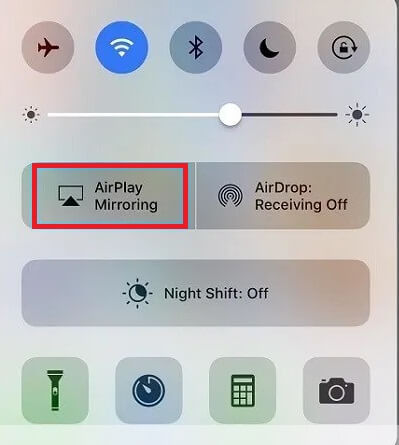
4. Na další stránce klepněte na zařízení, které chcete připojit pro zrcadlení obrazovky.
5. Jste připojeni k jinému zařízení.
6. Vyberte soubory, které chcete sdílet na druhém zařízení.
Část 2. Jak zrcadlit iPhone na iPhone pomocí aplikací třetích stran?
Můžete zrcadlit iPhone na iPhone také pomocí aplikací třetích stran. To usnadní odesílání obrazovky, i když systémy odesílacích a přijímacích zařízení nejsou kompatibilní.
A. ApowerMirror
ApowerMirror je považována za nejlepší aplikaci pro snadné sdílení obrazovky zařízení iOS s jiným zařízením. Během sdílení můžete pořizovat snímky obrazovky nebo nahrávat video. Postupujte podle níže uvedených jednoduchých kroků a máte hotovo s procesem sdílení obrazovky:
1. Stáhněte a nainstalujte ApowerMirror na obě zařízení
2. Ujistěte se, že obě zařízení pracují ve stejné síti Wi-Fi.
3. V Nastavení zařízení přejděte do Ovládacího centra a klepněte na „Přizpůsobit nastavení“.
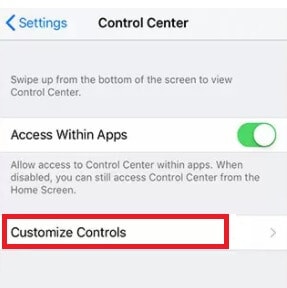
4. Klepněte na „Záznam obrazovky“.
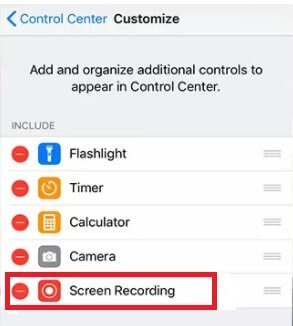
5. Spusťte aplikaci v telefonu a klepnutím na „M“ vyhledejte zařízení, která mají být připojena.
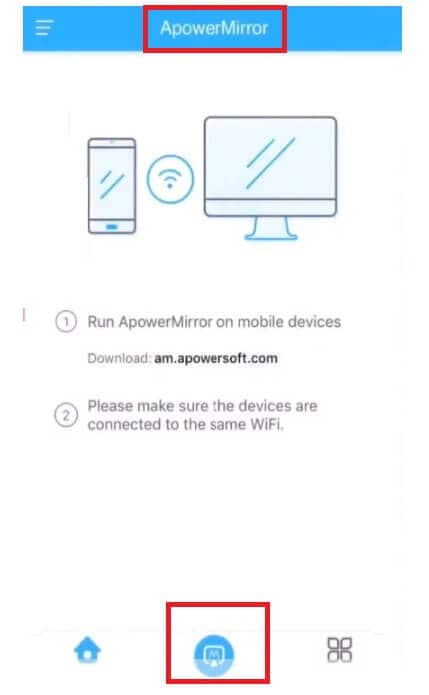
6. Vyberte Apowersoft + název vašeho telefonu.

7. Přejetím prstem nahoru zobrazte Ovládací centrum a klepněte na tlačítko ‘Záznam’.
8. Vyberte „ApowerMirror“ a klepněte na „Spustit vysílání“.
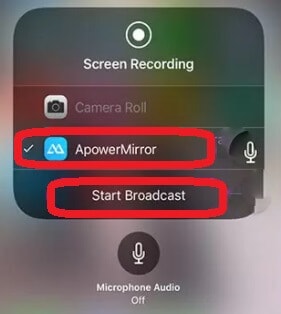
9. Obrazovka vašeho telefonu bude zrcadlena na jiném telefonu.
B. LetsView
Chcete znát další bezplatnou aplikaci, která vám pomůže zrcadlit iPhone na iPhone. Aplikace LetsView vám pomůže snadno sdílet obrazovku a připojit se k jiným zařízením. Postupujte podle jednoduchých kroků k dosažení svého cíle.
- Stáhněte si aplikaci LetsView na odesílající i přijímající zařízení.
- Otevřete ovládací centrum iPhone a vyberte „Zrcadlení obrazovky“.
- Po skenování zařízení vyberte název svého iPhone.
- Připojte jej a užijte si sdílení a streamování mediálních souborů na druhém zařízení.
C. AirView
Airview je bezplatná a snadno použitelná aplikace, která vám umožní streamovat video z jednoho iOS zařízení do druhého iOS zařízení a pomůže vám zrcadlit iPhone na iPhone. Média můžete sdílet se svými přáteli a rodinou, pokud jsou odesílající a přijímající zařízení ve stejné síti Wi-Fi. Tato aplikace vyžaduje pouze technologii AirPlay vašeho iPhone. Pomocí jednoduchých kroků můžete zrcadlit svůj iPhone na jiný iPhone.
- Stáhněte si aplikaci z obchodu iTunes App Store a nainstalujte ji na obě zařízení.
- Otevřete video, které chcete streamovat z vašeho iPhone do jiného iPhone.
- Klepněte na ikonu sdílení videa na daném videu vedle možnosti vpřed.
- Vyberte název svého zařízení ze seznamu naskenovaných zařízení.
- Vaše obrazovka bude sdílena s jiným zařízením a video se začne streamovat na druhém iPhonu.
D. TeamViewer
Další skvělou aplikací pro vás, která vám usnadní život, je TeamViewer. Pomůže vám zrcadlit iPhone na iPhone a snadno sdílet mediální soubory. Je také kompatibilní s PC. Pro tuto aplikaci musíte mít iOS 11. Chcete-li si užít zrcadlení obrazovky pomocí této aplikace, postupujte podle jednoduchých kroků uvedených níže.
- Stáhněte a nainstalujte aplikaci do obou zařízení.
- Přejděte do Ovládacího centra z Nastavení telefonu.
- Vyberte „Přizpůsobit ovládání“.
- Vyberte „Záznam obrazovky“.
- Přejetím nahoru otevřete Ovládací centrum.
- Vyberte název zařízení TeamViewer a vyberte „Spustit vysílání“.
- Nyní na přijímajícím zařízení otevřete aplikaci a zadejte Team Viewer ID.
- Na odesílajícím zařízení klepněte na „Povolit“ pro vytvoření připojení.
- Váš iPhone je nyní připojen k jinému iPhone.
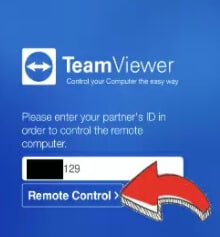
| Funkce | Apower Mirror | Umožňuje Zobrazit | > Pohled z ptačí perspektivy | TeamViewer |
| Záznam na obrazovce | Ano | Ano | Ano | Ano |
| Ukázky | Ano | Ano | Ano | Ano |
| Synchronizace dat aplikací | Ano | Ano | Ano | Ano |
| Kompatibilní zařízení | Windows a Mac | Windows a Mac | gumák | Windows a Mac |
| Podpora Android/iOS | Oba | Oba | iOS | Oba |
| Podpora více mobilních zařízení | Ano | Ano | Ano | Ano |
| Cena | Volný / Placený | Volný, uvolnit | Volný, uvolnit | Volný / Placený |
závěr
Zrcadlení iPhone na iPhone je vzrušující zážitek. Pomocí funkce AirPlay nebo aplikací třetích stran můžete snadno přistupovat a sdílet soubory z vašeho iPhone do jakéhokoli jiného iPhone. Svá videa můžete sdílet se svými přáteli a členy rodiny, pokud jsou obě zařízení ve stejné síti, a to i na velké vzdálenosti. Užijte si tedy zrcadlení obrazovky vašeho iPhone na jiný iPhone a sdílejte své soubory snadno.
poslední články